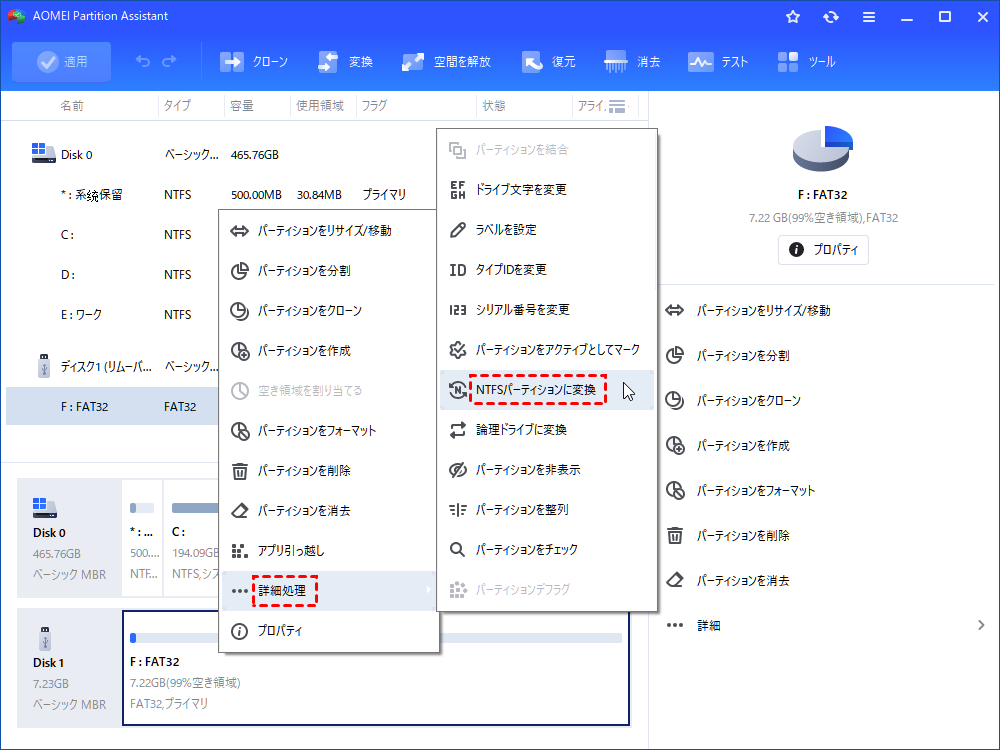インストールとログイン
始めましょう
基本的なパーティション操作
基本的なディスク操作
パーティションサイズの変更
クローン
ディスク変換
ディスクの空き容量を増やす
パーティション/データ復元
パーティション/ディスクの消去
ディスクテスト
その他の便利な機能
より多くの知識
FAQ&エラーコード
インストールとログイン
始めましょう
基本的なパーティション操作
基本的なディスク操作
パーティションサイズの変更
クローン
ディスク変換
ディスクの空き容量を増やす
パーティション/データ復元
パーティション/ディスクの消去
ディスクテスト
その他の便利な機能
より多くの知識
FAQ&エラーコード
FATからNTFSへファイルシステムを変換
NTFSパーティションにFATパーティションを変換することによって、パーティションのパフォーマンスを向上させることができます。
パーティションをFAT/FAT32からNTFSファイルシステムに変換
コンピューターでは、ファイルシステムがコンピュータのファイルを格納し、編成する方法です。適切なファイルシステムは、パーティションのパフォーマンスを向上させることができますし、それを検索して、データにアクセスすることを非常に簡単にさせます。典型的には、ファイルシステムは、FAT、FAT32それにNTFSの3種類があります。NTFSは、データセキュリティ、データの整合性それに書き込みや検索速度などの分野で、FAT/FAT32よりも強力であるため、NTFSが推奨されてるファイルシステムです。
- ★実行する前に:
- 実行しようとしているパーティション上で実行されている他のアプリケーションがある場合は、AOMEI Partition Assistantはそれらのアプリケーションを閉じますか 、またはPreOSモードでこの操作を実行します。
- その前、FATまたはFAT32を使用しても、AOMEI Partition Assistantは、NTFSの新しいファイルシステムにパーティションを簡単に変換することができます。この変換は、完全なパーティション内容を維持します。
パーティションを変換するには
ステップ 1. AOMEI Partition Assistant Professionalをインストールし、実行します。NTFSに変換したいFAT12、FAT16、FAT32パーティションを選択し、パーティションを右クリック->「詳細設定」->「NTFSパーティションへ変換」してください。
ステップ 2. ポップアップウィンドウで、 「はい」 をクリックして続行します。
ステップ 3. 最後のステップは、「適用」 をクリックしてこの操作を実行します。
- ★注意:
- AOMEI Partition Assistantの他、また、Windowsに内蔵されたCMDプログラム「Convert.exe」でFATをNTFSに変換することができます。
- FATからNTFSへの変換の他、AOMEI Partition Assistantはまた、ドライブまたパーティションをFATまたはFAT32に変換する機能を提供しています。
- NTFSと比較して、FATやFAT32は、XBOX、PS3それにAndroidなどの外付けメディアと互換性があります。あなたは上に述べたデバイスがある場合、それらは、FAT/ FAT32ファイルシステムが必要かどうかを確認してください。